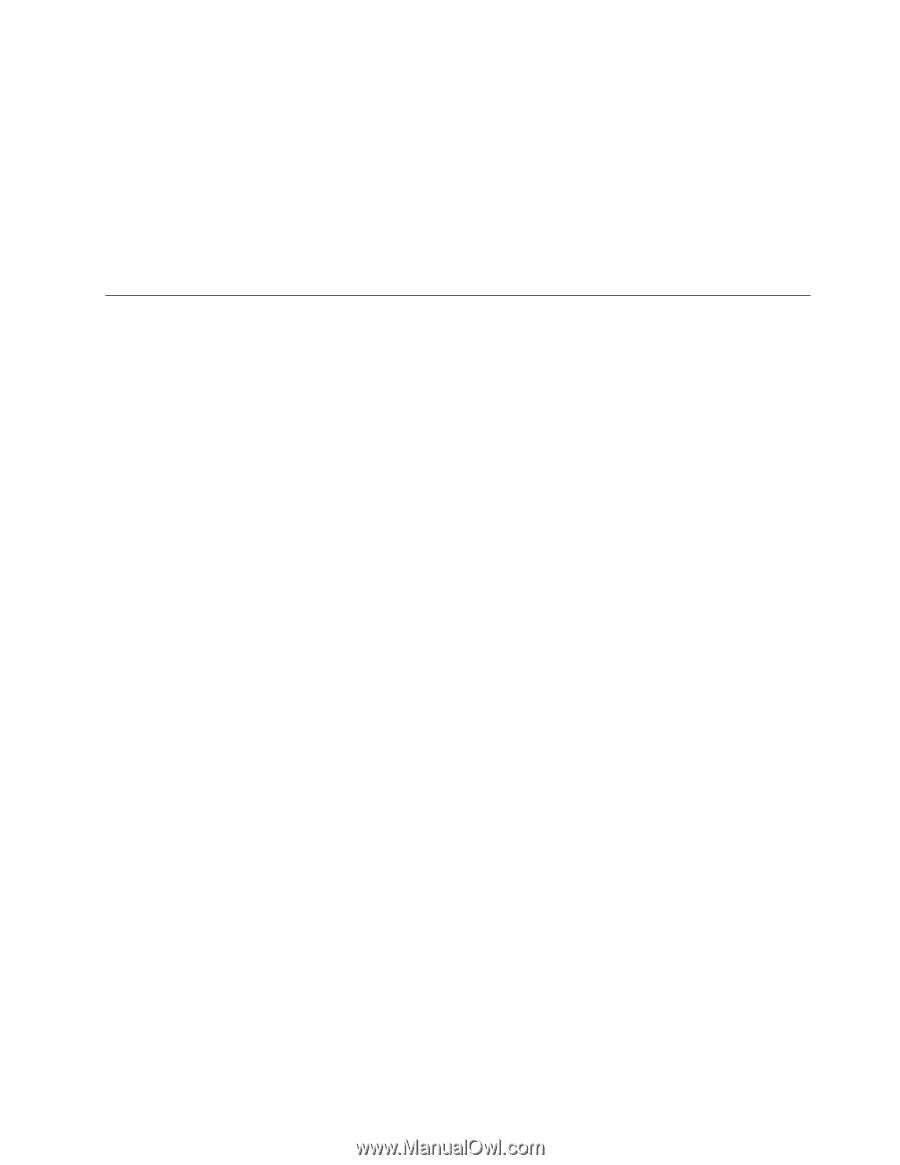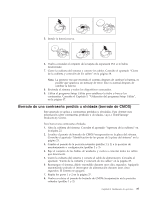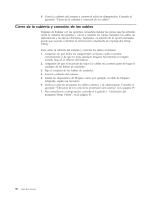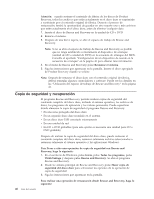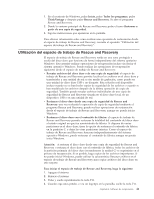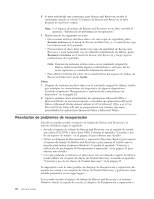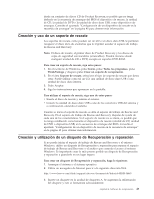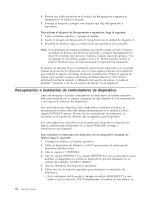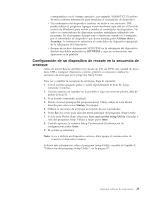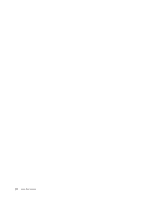Lenovo ThinkCentre M55 (Spanish) User guide - Page 57
Utilización, espacio, trabajo, Rescue, Recovery
 |
View all Lenovo ThinkCentre M55 manuals
Add to My Manuals
Save this manual to your list of manuals |
Page 57 highlights
1. En el escritorio de Windows, pulse Inicio, pulse Todos los programas, pulse ThinkVantage y después pulse Rescue and Recovery. Se abre el programa Rescue and Recovery. 2. Desde la ventana principal de Rescue and Recovery pulse el icono Restaurar a partir de una copia de seguridad. 3. Siga las instrucciones que aparezcan en la pantalla. Para obtener información sobre cómo realizar una operación de restauración desde el espacio de trabajo de Rescue and Recovery, consulte el apartado "Utilización del espacio de trabajo de Rescue and Recovery". Utilización del espacio de trabajo de Rescue and Recovery El espacio de trabajo de Rescue and Recovery reside en una zona protegida y oculta del disco duro que funciona de forma independiente del sistema operativo Windows. Esto permite realizar operaciones de recuperación incluso sin iniciar el sistema operativo Windows. Puede realizar las operaciones de recuperación siguientes desde el espacio de trabajo de Rescue and Recovery: v Rescatar archivos del disco duro o de una copia de seguridad: el espacio de trabajo de Rescue and Recovery permite localizar los archivos en el disco duro y transferirlos a una unidad de red u otro medio de grabación, como puede ser una unidad de disco duro USB o un disquete. Esta solución está disponible incluso cuando no se han hecho copias de seguridad de los archivos o cuando se han modificado los archivos después de la última operación de copia de seguridad. También puede rescatar archivos individuales de una copia de seguridad de Rescue and Recovery situada en el disco duro local, en un dispositivo USB o en una unidad de red. v Restaurar el disco duro desde una copia de seguridad de Rescue and Recovery: una vez realizada la operación de copia de seguridad mediante el programa Rescue and Recovery, puede realizar operaciones de restauración desde el espacio de trabajo de Rescue and Recovery, aunque no pueda iniciar Windows. v Restaurar el disco duro con el contenido de fábrica: el espacio de trabajo de Rescue and Recovery permite restaurar la totalidad del contenido del disco duro al estado original en que fue suministrado de fábrica. Si dispone de varias particiones en el disco duro, tiene la opción de restaurar el contenido de fábrica en la partición C: y dejar las otras particiones intactas. Como el espacio de trabajo de Rescue and Recovery funciona independientemente del sistema operativo Windows, puede restaurar el contenido de fábrica aunque no pueda inicia Windows. Atención: si restaura el disco duro desde una copia de seguridad de Rescue and Recovery o restaura el disco duro con el contenido de fábrica, todos los archivos de la partición primaria del disco duro (normalmente la unidad C) se suprimirán en el proceso de recuperación. Si es posible, haga copias de los archivos importantes. Si no puede iniciar Windows, puede utilizar la característica Rescatar archivos en el espacio de trabajo de Rescue and Recovery para copiar archivos del disco duro en otro soporte. Para iniciar el espacio de trabajo de Rescue and Recovery, haga lo siguiente: 1. Apague el sistema. 2. Reinicie el sistema. 3. Pulse y suelte repetidamente la tecla F11. 4. Cuando oiga unos pitidos o vea un logotipo en la pantalla, suelte la tecla F11. Capítulo 4. Software de recuperación 41